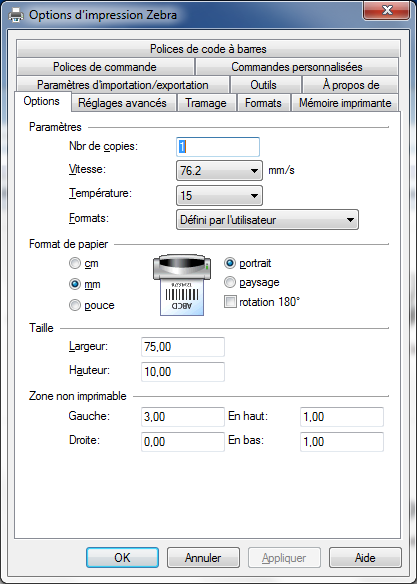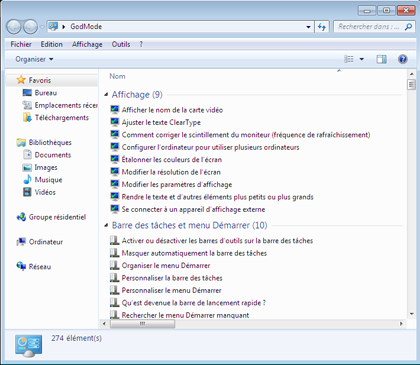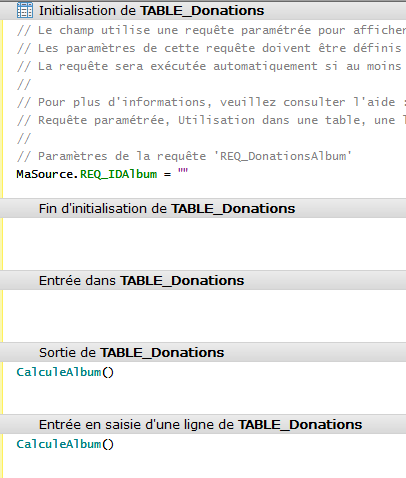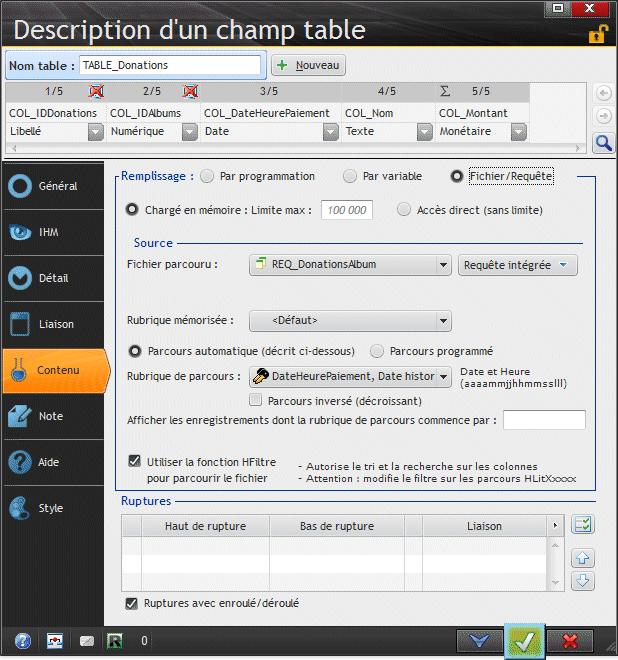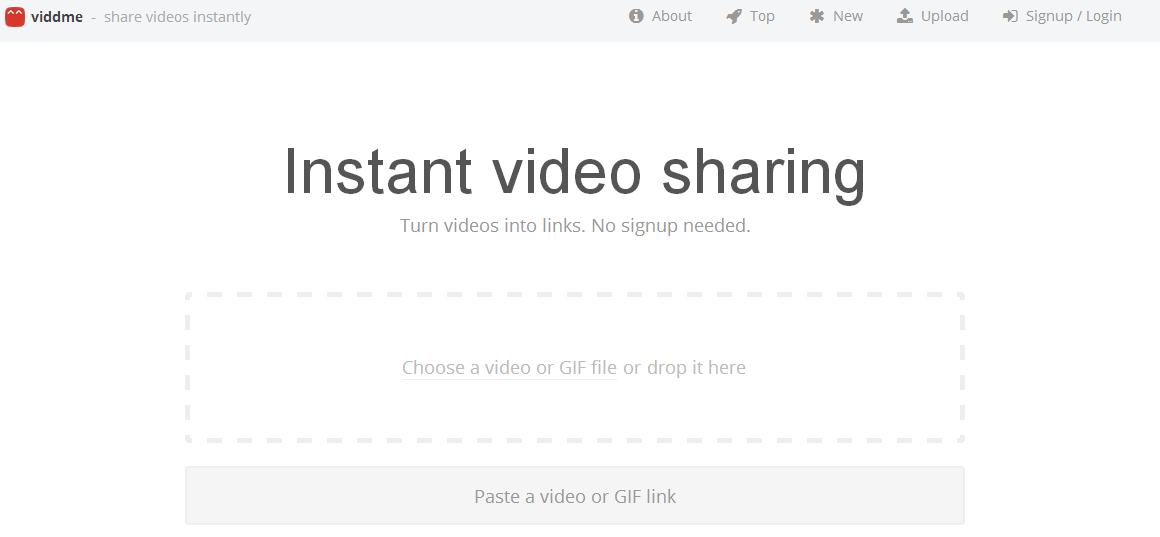EmailOuvreSessionSMTP("comptesms", "localhost") // depuis votre hébergement
// Compte autorisé à envoyer
Email.Expéditeur = "xxxxsms@gmail.com"
Email.NbDestinataire = 1
// Numéro destinataire
noGSM est une chaîne = "+33683652208"
Email.Destinataire[1] = "sms:" + noGSM + "@kalanda.net"
// Message
Email.Message = "Test message"
// Envoi
SI PAS EmailEnvoieMessage("comptesms") ALORS
Info(ErreurInfo(errComplet))
SINON
Info("Envoi Ok")
FIN
EmailFermeSession("comptesms")
Configuration Imprimante Zebra
PDF Toolkit
PDFtk
PDF Toolkit fonctionne en mode ligne de commande.
Etape 1 lister les champs
pdftk form.pdf dump_data_fields >champs.txt.txt
Etape 2 saisir le champs
Etape 3 créer un form.fdf ( fichier de remplissage) avec la structure suivante:
%FDF-1.2 1 0 obj<</FDF<< /Fields[ <</T(Nom)/V(Durand albert)>> <</T(Addresse)/V(12, rue du truc vert)>> <</T(CP)/V(33300)>> <</T(VILLE)/V(BORDEAUX)>> ] >> >> endobj trailer <</Root 1 0 R>> %%EOF
Etape 4 générer le pdf « flat »
pdftk form.pdf fill_form form.fdf output remplis.pdf flatten
Il est aussi possible d’avoir un fichier FDF si le nom du fichier PDF est inclus dans le fichier FDF
%FDF-1.2 1 0 obj<</FDF<< /Fields[ <</T(formulaire1[0].#subform[0].#subform[1].Nom[0])/V(Exemple)>> <</T(formulaire1[0].#subform[0].#subform[1].prenom[0])/V(Félix)>> <</T(formulaire1[0].#subform[0].#subform[1].rue[0])/V(Rue de la Gare 8)>> <</T(formulaire1[0].#subform[0].#subform[1].postal[0])/V(75000)>> <</T(formulaire1[0].#subform[0].#subform[1].localite[0])/V(Paris)>> ] /F (c:/temp/Mon_Fichier_PDF.pdf)>> >> endobj trailer <</Root 1 0 R>> %%EOF
Activation et désactivation du client de mise en œuvre DHCP
Pour activer et désactiver le client de mise en œuvre DHCP à l’aide de l’interface Windows
Pour ouvrir la console de configuration du client NAP, cliquez successivement sur Démarrer, sur Tous les programmes, sur Accessoires, sur Exécuter, tapez NAPCLCFG.MSC, puis cliquez sur OK.
Cliquez sur Clients de contrainte.
Cliquez avec le bouton droit sur Client de mise en œuvre DHCP, puis cliquez sur Activer ou sur Désactiver.
Considérations supplémentaires
Pour effectuer cette procédure, vous devez être membre du groupe Administrateurs sur l’ordinateur local, ou l’autorité appropriée doit vous avoir été déléguée. Si l’ordinateur est joint à un domaine, les membres du groupe Admins du domaine peuvent être en mesure d’effectuer cette procédure. Pour des raisons de sécurité, il est conseillé d’utiliser l’option Exécuter en tant que pour effectuer cette procédure.
Windev : forcer le clavier en Caps Lock
EnvoieTouche("{VERRMAJ}")
Windows God Mode
Pour voir tout (sur windows)
Créer un folder et le renommer comme suit (faire un copier coller) :
GodMode.{ED7BA470-8E54-465E-825C-99712043E01C}
Vous découvrirez 274 projets classés de manière précise pour vous permettre de faire votre choix.
Lien Microsoft : ici
Insertion d’une table dans une fenêtre
Table dans une fenêtre – ChargeDonations
PROCEDURE ChargeDonations() TABLE_Donations..TotauxActif=Faux SI PAS HExécuteRequête(REQ_DonationsAlbum,hModifieFichier,SAI_ID) ALORS Erreur(ErreurInfo(errComplet)) RETOUR FIN TableAffiche(TABLE_Donations) TABLE_Donations..TotauxActif=Vrai
Table dans une fenêtre – SauveDonations
PROCEDURE SauveDonations() TABLE_Donations..TotauxActif=Faux POUR TOUTE LIGNE DE TABLE_Donations TABLE_Donations.COL_IDAlbums=SAI_ID TableEnregistre(TABLE_Donations) FIN TABLE_Donations..TotauxActif=Vrai
Paramètres de la TABLE_Donations : table chargée en mémoire
Viddme, un service en ligne pour partager de façon anonyme une vidéo
Source : Autour du Web
Les services en ligne de partage de vidéos comme YouTube ou Vimeo vous suivent de plus en plus à la trace. Y a rien qu’à regarder le nouveau système de commentaire sur YouTube pour se rendre compte qu’on ne peux plus faire un pas sur Internet sans être “fliqué”. En effet, ce dernier utilise la connexion à votre compte Google+ ! Si vous cherchez une alternative, vous pouvez essayer Viddme, un service en ligne qui vous permet de partager de façon anonyme une vidéo…
Ajouter un popup à un site WordPress
Source : Autour du Tuto
- Ajoutez l’extension “WP Super Popup”
- Allez dans le menu “Super Popup” puis réglez les paramètres
- Cliquez sur “Enregistrer les modifications” et vérifiez votre travail
Réservation restaurant sur WordPress
Source : Autour du Tuto
Pour mettre une réservation sur un site Web
- Ajoutez l’extension “ReDi Restaurant Reservation”
- Allez dans “Réglages” puis “ReDi Restaurant Reservation”
- Personnalisez les options et enregistrez-les
- Ajoutez /reservation derrière l’URL de votre site et testez une réservation
- Pour gérer les réservations, allez dans le menu de l’extension puis dans “Basic package settings”
- Cliquez sur “View upcoming reservations”